Samsung SGH-S150G User Manual [es]

SGH-S150G
TELÉFONO MÓVIL
Manual del usuario
Por favor lea este manual antes de usar el teléfono
y consérvelo para consultarlo en el futuro.
GH68_37909A Impreso en China

Propiedad intelectual
Toda la propiedad intelectual, según se describe a continuación, ya sea
propiedad de Samsung o que de otra forma pertenezca a Samsung o a
sus proveedores respectivos, que esté relacionada con el teléfono
SAMSUNG, incluyendo, pero no limitada a los accesorios, las piezas o el
software relacionados con el mismo (el "Sistema del teléfono"), es
propiedad de Samsung y está protegida bajo las leyes federales,
estatales y las disposiciones de tratados internacionales. La propiedad
intelectual incluye, entre otros, las invenciones (que puedan o no
patentarse), las patentes, los secretos comerciales, derechos de autor,
software, los programas de cómputo y la documentación conexa y
demás obras de autoría. Queda prohibido infringir o contravenir de
cualquier otra forma los derechos obtenidos en virtud de la propiedad
intelectual. Además, usted se compromete a no modificar, preparar
obras derivadas, realizar la ingeniería inversa, descompilar,
desensamblar, ni de otra forma tratar de crear código fuente a partir del
software (ni tampoco intentar lo antes indicado). A usted no se le
transfiere ni derecho ni título alguno de propiedad sobre la propiedad
intelectual. SAMSUNG y sus proveedores retienen todos los derechos
aplicables a la Propiedad intelectual.
Software de código abierto
Algunos componentes de software de este producto incorporan código
fuente cubierto bajo las licencias GNU GPL (licencia pública general),
GNU LGPL (licencia pública general menor), OpenSSL y BSD, así como
otras licencias de código abierto. Para obtener el código fuente cubierto
bajo las licencias de código abierto, visite:
http://opensource.samsung.com
.
S150G_UM_Spanish_UDLK9_PS-TN_011613_F6

Descargo de responsabilidad de las
garantías; exclusión de responsabilidad
EXCEPTO SEGÚN SE ESTABLECE EN LA GARANTÍA EXPLÍCITA QUE
APARECE EN LA PÁGINA DE GARANTÍA INCLUIDA CON EL PRODUCTO, EL
COMPRADOR ADQUIERE EL PRODUCTO "TAL CUAL" Y SAMSUNG NO
OFRECE GARANTÍA EXPLÍCITA NI IMPLÍCITA DE ABSOLUTAMENTE
NINGÚN TIPO CON RESPECTO AL PRODUCTO, INCLUYENDO, PERO NO
LIMITADA A LA DE CONDICIONES APTAS PARA LA VENTA O LA DE QUE
EL PRODUCTO SE ADAPTA A LOS FINES O USOS ESPECÍFICOS PARA LOS
QUE SE ADQUIRIÓ; EL DISEÑO, LA CONDICIÓN O CALIDAD DEL
PRODUCTO; EL DESEMPEÑO DEL PRODUCTO; LA MANO DE OBRA DEL
PRODUCTO O DE LOS COMPONENTES CONTENIDOS EN EL MISMO; NI
LA DE CUMPLIMIENTO CON LOS REQUISITOS DE LEY, NORMA,
ESPECIFICACIÓN O CONTRATO ALGUNO RELACIONADOS CON EL
PRODUCTO. NADA DE LO CONTENIDO EN EL MANUAL DE
INSTRUCCIONES DEBERÁ INTERPRETARSE COMO QUE SE OTORGA UNA
GARANTÍA EXPLÍCITA O IMPLÍCITA DE ABSOLUTAMENTE NINGÚN TIPO
CON RESPECTO AL PRODUCTO. ADEMÁS, SAMSUNG NO SE HACE
RESPONSABLE POR NINGÚN DAÑO DE NINGÚN TIPO QUE RESULTE DE
LA COMPRA O EL USO DEL PRODUCTO O QUE SURJA DEL
INCUMPLIMIENTO DE LA GARANTÍA EXPLÍCITA, INCLUIDOS LOS DAÑOS
INCIDENTALES, ESPECIALES O RESULTANTES NI POR LA PÉRDIDA DE
GANANCIAS O BENEFICIOS ESPERADOS.
SAMSUNG NO SE HACE RESPONSABLE POR PROBLEMAS DE
DESEMPEÑO O INCOMPATIBILIDADES QUE RESULTEN DE
MODIFICACIONES QUE HAGA USTED EN LA CONFIGURACIÓN DEL
REGISTRO O EN EL SOFTWARE DEL SISTEMA OPERATIVO.
EL USO DE SOFTWARE PERSONALIZADO DEL SISTEMA OPERATIVO
PUEDE CAUSAR QUE EL DISPOSITIVO Y LAS APLICACIONES NO
FUNCIONEN CORRECTAMENTE.

Samsung Telecommunications America
(STA), LLC
Oficina central:
1301 E. Lookout Drive
Richardson, TX 75082
Centro de atención al cliente:
1000 Klein Rd.
Plano, TX 75074
Tel. sin costo: 1.888.987.HELP (4357)
Dirección de Internet:
http://www.samsung.com
©
2012 Samsung Telecommunications America, LLC. Samsung es una
marca comercial registrada de Samsung Electronics Co., Ltd.
¿Tiene alguna pregunta sobre su teléfono móvil Samsung?
Para obtener información y asistencia las 24 horas del día, ofrecemos
un nuevo sistema de preguntas frecuentes y ARS (Sistema de
Respuestas Automáticas) en:
Nuance®, VSuite™, T9® Text Input y el logotipo de Nuance son marcas
comerciales o marcas comerciales registradas de Nuance
Communications, Inc. o sus afiliados en los Estados Unidos y/u otros
países.
®
y NetFront™ son marcas comerciales o marcas comerciales
ACCESS
registradas de ACCESS Co., Ltd. en Japón y otros países.
La palabra marca Bluetooth
y la marca comercial combinada (la palabra marca Bluetooth y el
"diseño de la B" estilizada) son marcas comerciales registradas y
propiedad exclusiva de Bluetooth SIG.
www.samsung.com/us/support
®
, su logotipo (el "diseño de la B" estilizada)

Contenido
Sección 1: Para comenzar ..........................................4
Explicación de este Manual del usuario . . . . . . . . . . . . . . 4
Configuración del teléfono . . . . . . . . . . . . . . . . . . . . . . . . 6
Carga de la batería . . . . . . . . . . . . . . . . . . . . . . . . . . . . . . 8
Encendido o apagado del teléfono . . . . . . . . . . . . . . . . . 10
Correo de voz . . . . . . . . . . . . . . . . . . . . . . . . . . . . . . . . . 11
Sección 2: Explicación del teléfono .........................12
Características del teléfono . . . . . . . . . . . . . . . . . . . . . . 12
Vista del teléfono abierto . . . . . . . . . . . . . . . . . . . . . . . . 13
Diseño de la pantalla principal . . . . . . . . . . . . . . . . . . . . 15
Selección de funciones y opciones . . . . . . . . . . . . . . . . 18
Sección 3: Funciones de llamada ............................21
Realización de una llamada . . . . . . . . . . . . . . . . . . . . . . 21
Realización de una llamada desde la lista de contactos . 22
Contestación de una llamada . . . . . . . . . . . . . . . . . . . . . 23
llamadas recientes . . . . . . . . . . . . . . . . . . . . . . . . . . . . . 24
Opciones durante una llamada . . . . . . . . . . . . . . . . . . . . 28
Modo de silencio . . . . . . . . . . . . . . . . . . . . . . . . . . . . . . 35
Sección 4: Navegación por los menús ....................36
Acceso a los menús . . . . . . . . . . . . . . . . . . . . . . . . . . . . 36
Uso de atajos . . . . . . . . . . . . . . . . . . . . . . . . . . . . . . . . . 37
Sección 5: Explicación de los contactos .................38
Marcación de un número en la lista de contactos . . . . . 38
Búsqueda de una entrada en la lista de contactos . . . . . 38
Adición de un nuevo contacto . . . . . . . . . . . . . . . . . . . . 40
Grupo . . . . . . . . . . . . . . . . . . . . . . . . . . . . . . . . . . . . . . . 40
1

Lista de marcación rápida . . . . . . . . . . . . . . . . . . . . . . . .40
Ajustes de contactos . . . . . . . . . . . . . . . . . . . . . . . . . . . .41
Gestión de SIM . . . . . . . . . . . . . . . . . . . . . . . . . . . . . . . . 42
Sección 6: Mensajes ................................................ 43
Creación de un nuevo mensaje de texto . . . . . . . . . . . . .43
Creación de un mensaje de texto con adjuntos . . . . . . . . 45
Visualización de mensajes recibidos . . . . . . . . . . . . . . . .46
Uso de las opciones de mensajes . . . . . . . . . . . . . . . . . .47
Navegación por las categorías de mensajes . . . . . . . . . .48
Correo de voz . . . . . . . . . . . . . . . . . . . . . . . . . . . . . . . . .49
Configuración de mensajes . . . . . . . . . . . . . . . . . . . . . . . 49
Eliminar por carpeta . . . . . . . . . . . . . . . . . . . . . . . . . . . .50
Espacio usado . . . . . . . . . . . . . . . . . . . . . . . . . . . . . . . . . 51
Sección 7: Navegador .............................................. 52
Inicio del navegador . . . . . . . . . . . . . . . . . . . . . . . . . . . .52
Uso del navegador . . . . . . . . . . . . . . . . . . . . . . . . . . . . .52
Uso de enlaces . . . . . . . . . . . . . . . . . . . . . . . . . . . . . . . .56
Cómo funcionan las teclas en la web . . . . . . . . . . . . . . . 56
Sección 8: Aplicaciones ........................................... 57
Juegos y aplicaciones . . . . . . . . . . . . . . . . . . . . . . . . . . .57
Herramientas . . . . . . . . . . . . . . . . . . . . . . . . . . . . . . . . .57
Mi carpeta . . . . . . . . . . . . . . . . . . . . . . . . . . . . . . . . . . . .64
Sección 9: Cambio de configuraciones .................. 66
Perfil de sonido . . . . . . . . . . . . . . . . . . . . . . . . . . . . . . . .66
Pantalla . . . . . . . . . . . . . . . . . . . . . . . . . . . . . . . . . . . . . .67
Hora y fecha . . . . . . . . . . . . . . . . . . . . . . . . . . . . . . . . . .67
Teléfono . . . . . . . . . . . . . . . . . . . . . . . . . . . . . . . . . . . . .68
Llamadas . . . . . . . . . . . . . . . . . . . . . . . . . . . . . . . . . . . . 70
Conectividad . . . . . . . . . . . . . . . . . . . . . . . . . . . . . . . . . .71
2

Configuración de aplicación . . . . . . . . . . . . . . . . . . . . . . 72
Gestión de memoria . . . . . . . . . . . . . . . . . . . . . . . . . . . . 72
Sección 10: Información de salud y seguridad .......73
Exposición a señales de radiofrecuencia (RF) . . . . . . . . . 73
Información de certificación de la tasa de absorción
específica (SAR, por sus siglas en inglés) . . . . . . . . . . 81
Parte 15 de la FCC - Información para el usuario . . . . . . 83
Hábitos inteligentes al conducir . . . . . . . . . . . . . . . . . . . 84
Uso de la batería y seguridad . . . . . . . . . . . . . . . . . . . . . 86
Productos móviles de Samsung y reciclaje . . . . . . . . . . 88
Cargador de viaje certificado por UL . . . . . . . . . . . . . . . 90
Pantalla y pantalla táctil . . . . . . . . . . . . . . . . . . . . . . . . . 90
GPS y AGPS . . . . . . . . . . . . . . . . . . . . . . . . . . . . . . . . . . 91
Llamadas de emergencia . . . . . . . . . . . . . . . . . . . . . . . . 93
Cuidado y mantenimiento . . . . . . . . . . . . . . . . . . . . . . . 94
Escuchar con responsabilidad . . . . . . . . . . . . . . . . . . . . 95
Entorno de funcionamiento . . . . . . . . . . . . . . . . . . . . . . 98
Restricción del acceso de los niños
al dispositivo móvil . . . . . . . . . . . . . . . . . . . . . . . . . . 101
Precauciones y aviso de la FCC . . . . . . . . . . . . . . . . . . 101
Otra información importante sobre la seguridad . . . . . 102
Sección 11: Información de la garantía ................104
Garantía limitada estándar . . . . . . . . . . . . . . . . . . . . . . 104
Acuerdo de licencia del usuario final para el software . 111
Índice ..................................................................122
3

Sección 1: Para comenzar
En esta sección se explica cómo cargar la batería y configurar el correo
de voz para poder empezar a utilizar el teléfono.
Explicación de este Manual del usuario
Las secciones de este manual siguen, por lo general, las características
del teléfono. También se incluye información de seguridad importante
que debe tener en cuenta antes de utilizar el teléfono.
Este manual proporciona instrucciones de navegación, conforme a los
ajustes predeterminados de la pantalla. Si selecciona otros ajustes, la
navegación pudiera ser diferente.
A menos que se especifique lo contrario, para todas las instrucciones de
este manual se supone que usted está empezando desde la pantalla de
inicio y utilizando las teclas disponibles.
Nota:
Las instrucciones en este manual se basan en los ajustes
predeterminados y podrían variar de los correspondientes a su
dispositivo, dependiendo de la versión de software instalada en el
mismo y de los cambios que haya realizado a los ajustes del
dispositivo.
A menos que se indique lo contrario, las instrucciones en este
Manual del usuario comienzan con el dispositivo desbloqueado y
en la pantalla de inicio.
Todas las imágenes de pantalla en este manual son simulaciones.
Las pantallas reales podrían variar, dependiendo de la versión de
software instalada en el teléfono y de los cambios que haya
realizado a los ajustes del dispositivo.
4

Texto especial
A lo largo de este manual, encontrará texto que está separado del resto.
Este texto especial tiene como fin destacar información importante,
compartir métodos rápidos para activar características, definir términos
y mucho más. Éstas son las definiciones de los varios métodos de
destacar el texto:
•
Notas
: presentan opciones alternativas para la característica, el menú o el
submenú en cuestión.
•
Consejos
: proporcionan métodos rápidos e innovadores o accesos
directos útiles.
•
Importante
explicada que pudiera afectar el desempeño del teléfono.
•
Advertencia
pérdida de datos o funcionalidad e incluso para prevenir daños al teléfono.
: señala información importante acerca de la característica
: llama la atención a información importante para prevenir la
Convenciones de texto
Los siguientes términos e iconos aparecen en este manual para
describir los pasos y procedimientos con el fin de utilizar el teléfono:
resaltar
seleccionar
➔
Utilice la tecla de navegación ( ) para mover el efecto
de resalte hacia la opción que le in ter ese en e l me nú o
en la pantalla.
Después de resaltar un elemento de menú o de
pantalla, presione la tecla para iniciar, acceder a o
guardar un elemento de menú o un campo en pantalla
resaltado que le interese.
Se utiliza en vez de “seleccionar” en pasos largos de
procedimientos que profundizan en submenús.
Ejemplo: Configuración
➔
Tel éf on o
Para comenzar 5
➔
Idioma
.

Configuración del teléfono
Retén de liberación
Cómo extraer y volver a instalar la batería
Para extraer la batería:
1.
Si el teléfono está encendido, presione sin soltar la tecla
hasta que el teléfono se apague.
2.
Localice el retén de liberación (1) y, con un solo movimiento,
levante cuidadosamente la tapa y sepárela del teléfono (2).
3.
Levante la batería (3) y sepárela del teléfono (4).
¡Advertencia!
6
PWR
END
Si no desconecta el adaptador de viaje antes de extraer la
batería, el teléfono pudiera sufrir daños.

Para volver a instalar la batería:
1.
Introduzca la batería en el teléfono, alineando los contactos
dorados de la batería con los del teléfono (1).
2.
Presione la batería hacia abajo hasta que quede asegurada en
su lugar (2).
3.
Vuelva a instalar la tapa de la batería deslizándola en el teléfono
de nuevo hasta que se acomode en su lugar.
Nota:
Asegúrese de que la batería quede debidamente instalada antes de
encender el teléfono.
Para comenzar 7

Carga de la batería
El teléfono se alimenta de una batería de ión de litio (Li-ion) recargable.
Con el teléfono se incluye un adaptador de viaje, que se utiliza para
cargar la batería. Utilice únicamente baterías y cargadores aprobados.
Solicite más detalles a su distribuidor local de Samsung.
Puede utilizar el teléfono mientras la batería se está cargando, pero el
hacerlo extenderá el tiempo de carga.
Nota:
Debe cargar la batería completamente antes de utilizar el teléfono
por primera vez. Una batería completamente descargada tarda 4
horas en cargarse completamente.
1.
Con la batería instalada en el teléfono, retire temporalmente la
tapa plástica del conector de interfaz y enchufe el conector del
adaptador de viaje en el conector de interfaz.
¡Importante!
8
Verifique que la batería del dispositivo esté instalada antes
de conectar el adaptador de viaje. Si la batería no está
instalada debidamente y el adaptador de viaje está
conectado, el teléfono se encenderá y se apagará
continuamente, y no se podrá cargar debidamente.

Nota:
Correcto
Incorrecto
END
PWR
SEND
En esta ilustración se muestran las formas tanto correcta como
incorrecta de conectar el cargador.
¡Advertencia!
Si conecta el cargador de forma incorrecta, corre el riesgo
de dañar el puerto de accesorios e invalidar la garantía del
teléfono.
2.
Enchufe el adaptador a un tomacorriente de pared de CA.
3.
Cuando el teléfono termine de cargarse, desenchufe el adaptador
del tomacorriente y después desconéctelo del teléfono.
4.
Vuelva a colocar la tapa plástica sobre el conector de interfaz del
teléfono.
¡Advertencia!
Si no desconecta el adaptador de viaje antes de extraer la
batería, el teléfono pudiera sufrir daños.
Para comenzar 9

Indicador de carga baja de la batería
END
PWR
Cuando la carga de la batería está baja, y sólo quedan unos cuantos
minutos de tiempo para conversar, suena un tono de advertencia y en la
pantalla aparece el mensaje “Batería baja”, repitiéndose a intervalos
regulares. Cuando esto sucede, el teléfono conserva la energía restante
de la batería, no apagando la iluminación de fondo, sino entrando al
modo de atenuación. Cuando el nivel de carga de la batería baja
demasiado, el teléfono se apaga automáticamente.
Encendido o apagado del teléfono
Para encender el teléfono:
1.
Presione sin soltar la tecla hasta que aparezca la pantalla de
encendido del teléfono. La pantalla de espera aparece mientras el
teléfono busca la red. Las barras de potencia de la señal indican
la señal adecuada después de encontrar una red.
Nota:
El
idioma de la pantalla está predeterminado por la fábrica como
Automático. Para cambiar el idioma, utilice el menú Idioma.
2.
El teléfono empezará a buscar una señal de red.
3.
Cuando el teléfono encuentre una señal, la hora, fecha y día
aparecerán en la parte de arriba de la pantalla.
4.
En ese momento podrá realizar y recibir llamadas.
10

Para apagar el teléfono:
END
PWR
Presione sin soltar la tecla durante dos segundos o más. El
teléfono se apagará.
PWR
Nota:
Si el teléfono está encendido y usted presiona durante menos
END
de un segundo, el teléfono no se apagará. Esta característica
impide que el teléfono se apague por accidente.
Correo de voz
El correo de voz permite que quienes le llamen le dejen mensajes de voz
que usted puede recuperar en cualquier momento.
Configuración del correo de voz
1.
En el modo de espera, presione sin soltar la tecla o
marque su propio número móvil para llamar al correo de voz.
2.
Cuando se conecte, siga las indicaciones vocales del centro de
buzón de voz.
Cómo escuchar el correo de voz
En el modo de espera, presione sin soltar la tecla o
marque su propio número móvil para llamar al sistema de
mensajes de voz. Una vez establecida la conexión, escuchará su
saludo de voz. Se le solicitará que introduzca su contraseña.
Para comenzar 11

Sección 2: Explicación del teléfono
En esta sección se describen algunas de las características clave del
teléfono y se explican las pantallas y los iconos que se visualiza cuando
el teléfono está en uso.
Características del teléfono
•
Mensajería con imagen (MMS)
•
Mensajería de texto (SMS)
•
Característica Juegos y aplicaciones, para buscar, comprar y almacenar
juegos y aplicaciones
•
Característica Herramientas con Servicios de voz, Alarmas, Calendario,
Tareas, Memorándum, Calculadora, Calculadora de propinas, Conversor,
Reloj mundial, Temporizador y Cronómetro
12

Vista del teléfono abierto
E
N
D
PWR
S
E
ND
9
4
3
2
1
5
6
7
8
11
10
12
El siguiente diagrama muestra los elementos principales del teléfono.
1.
Auricular
: le permite escuchar conversaciones, tonos de timbre
y alertas.
2.
Pantalla
: vea la fecha y hora, el tipo de red, la potencia de la
señal, el nivel de carga de la batería y los iconos asociados
con alertas o alarmas.
3.
Tecla de navegación
: recorra menús y ajuste el volumen durante
una llamada. En el modo de espera, utilice la tecla de navegación
como un atajo al volumen del tono de llamada, los ajustes del
perfil de sonido y al menú Mensajes.
Explicación del teléfono 13
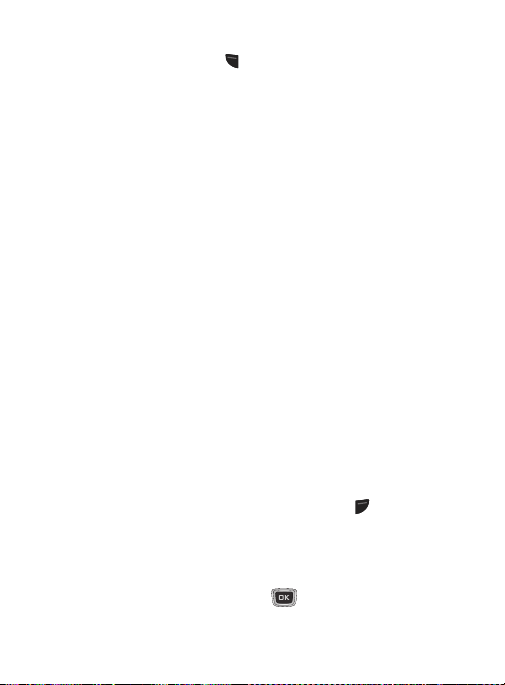
4.
Tecla suave izquierda
suave izquierda
la tecla suave izquierda (la parte superior de la tecla
seleccionar la función indicada por el texto en la parte inferior
izquierda de la pantalla.
5.
Tecla Send
de espera, presione la tecla una vez para acceder al registro de
llamadas recientes. Presione sin soltar la tecla para llamar al
número más reciente desde el registro de llamadas recientes.
6.
Teclas alfanuméricas
símbolos.
7.
Tecla de asterisc o
una pausa al marcar.
8.
Micrófono
teléfono le oigan claramente.
9.
Tecla de espacio/silencio
texto. En la pantalla de espera, presione sin soltar esta tecla para
alternar entre los modos Normal y Silencio (Reunión).
10.
Tecla de encendido/apagado/salir del menú
o salga de un programa. Presione sin soltar esta tecla brevemente
para encender o apagar el teléfono. Mientras el teléfono está en el
menú principal, lo regresa a la pantalla de espera. Presiónela para
rechazar llamadas entrantes.
11.
Tecla suave derecha
menús, regrese al nivel de menú anterior. En la pantalla de
espera, presione la tecla suave derecha
navegador. Utilice la tecla suave derecha (la parte superior de la
tecla
parte inferior derecha de la pantalla.
12.
Tecla OK (seleccionar)
la pantalla de espera, presione para acceder al menú
Prepago.
14
(de enviar): realice o reciba una llamada. En el modo
: permite que las personas con quienes habla por
END
) para seleccionar la función indicada por el texto en la
: en la pantalla de espera, presione la tecla
Menú
( ) para acceder al menú principal. Utilice
: introduzca números, caracteres y
: presione sin soltar esta tecla para introducir
: introduzca un espacio al introducir
: elimine caracteres de la pantalla. En los
Web
: confirme sus selecciones en el menú. En
SEND
: finalice una llamada
( ) para iniciar el
) para

Diseño de la pantalla principal
Iconos
Texto y
Funciones de
tecla suave
gráficos
La pantalla tiene 3 áreas:
Iconos
Muestra la potencia de la señal recibida. Un mayor
número de barras indica una señal más potente.
Aparece cuando está conectado a una red 3G.
Aparece cuando está conectado a una red EDGE.
Aparece cuando está comunicándose con la red
utilizando una conexión EDGE.
Explicación del teléfono 15

Aparece cuando se recibe un nuevo mensaje de texto o
mensaje con imagen.
Aparece cuando se recibe un nuevo mensaje de correo
de voz.
Aparece cuando se programa una ala rma en el teléfono.
Aparece cuando hay una llamada en curso.
Aparece cuando no se dispone de cobertura de la red. Si
se encuentra fuera del área de servicio, no puede
realizar ni recibir llamadas de voz.
Muestra el nivel de carga de la batería. Entre más barras
se ven, más potencia queda.
Nota:
El perfil de sonido predeterminado es Normal. El perfil se puede
editar y los iconos visualizados pueden variar según los ajustes.
Para editar los ajustes del perfil de sonido, presione
Configuración ➔
Perfil de sonido
.
Menú ➔
Aparece cuando el perfil
activado. Presione sin soltar la tecla de espacio
para alternar entre los modos Normal y Silencio (Reunión).
Puede editar estos ajustes del perfil Normal.
16
Normal
(predeterminado) está

Aparece cuando el perfil
el modo Silencio, el teléfono muestra información, pero
el altavoz está silenciado y el teléfono vibra para
alertarle. Puede editar estos ajustes del perfil Silencio.
Silencio
está establecido. En
Aparece cuando el perfil está establecido en
coche
. En el modo En el coche, el altavoz está activado
e inicia el tono de timbre o melodía seleccionado en ese
momento, cuando se activa la notificación asociada.
Puede editar estos ajustes del perfil En el coche.
Aparece cuando el perfil está establecido en
En este caso, el altavoz está activado, los ajustes de
volumen se ponen en sus niveles más altos, se activan
los tonos de timbre o melodías activos en ese momento
y se activa la característica de vibración del teléfono.
Puede editar estos ajustes del perfil Exterior.
En el
Exterior
.
Luz de fondo
Una luz de fondo ilumina la pantalla y el teclado cuando se presiona
cualquier tecla. La luz de fondo se atenúa o se apaga cuando se no
presiona ninguna tecla dentro de un determinado período de tiempo.
Vaya al menú Tiempo de luz de fondo para modificar estos ajustes.
1.
Presione
Menú ➔
Configuración ➔
de iluminación
2.
Seleccione la opción
inactividad antes de que la pantalla se atenúe.
3.
Seleccione la opción
inactividad después de que la pantalla se atenúe antes de que la
luz de fondo se apague y el teclado se bloquee.
➔ Tiempo de luz de fondo
Activado
Atenuar
Pantalla ➔
para ajustar el período de
para ajustar el período de
Explicación del teléfono 17
Configuración
.

Selección de funciones y opciones
END
PWR
El teléfono ofrece varias funciones que se pueden personalizar para el
uso específico. Estas funciones están organizadas en menús y
submenús. Cada menú y submenú permite ver y modificar los ajustes
de una función en particular.
En algunas funciones, es posible que se le solicite una contraseña o un
número de identificación personal (PIN). Introduzca el código y presione
la tecla .
Cuando se abre una lista de opciones, el teléfono resalta la opción
que está activada. Si sólo existen dos opciones, como
Desactivado
, el teléfono resalta la opción que no está activada en ese
momento, para que así usted pueda seleccionarla directamente.
Selección de opciones
Para ver las diferentes funciones y opciones disponibles, y seleccionar
la que desea utilizar:
•
Presione la tecla suave apropiada.
•
Para seleccionar la función que aparece o la opción resaltada, presione
la
Seleccionar
•
Para ver la siguiente función o resaltar la siguiente opción de una lista,
presione la tecla de navegación hacia
•
Para regresar a la función u opción anterior en una lista, presione la tecla
de navegación hacia
•
Para regresar un nivel en la estructura de menús, presione la tecla suave
Atrás
•
Para salir de la estructura de menús sin cambiar los ajustes, presione
la tecla .
.
o la tecla .
arriba
.
abajo
Activado/
.
18
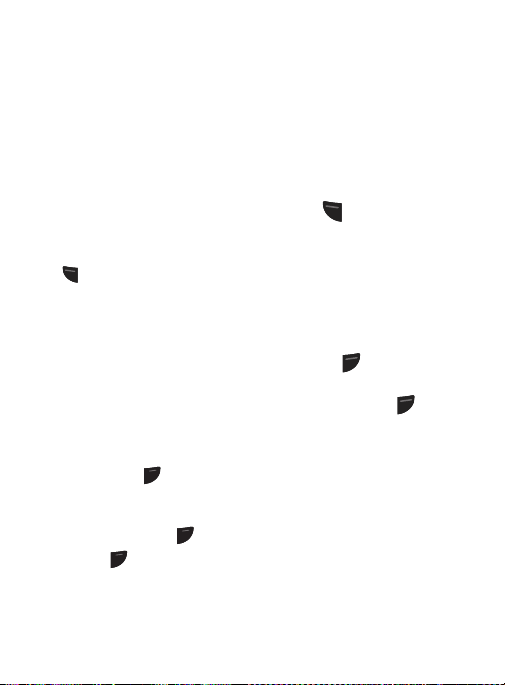
Teclas suaves
END
PWR
El funcionamiento de las teclas suaves izquierda y derecha varía,
dependiendo de la función que está utilizando en ese momento.
La función activa para cada tecla suave aparece en la parte inferior
de la pantalla, arriba de cada tecla.
Tecla suave izquierda
Algunas funciones de la tecla suave izquierda (en la parte superior de
SEND
la tecla
•
En la pantalla de espera, presione la tecla suave (Menú
) son las siguientes:
) para abrir
la pantalla de menús.
•
Cuando está en un modo de menús, la función de la tecla suave izquierda
es
Seleccionar
.
Tecla suave derecha
Algunas funciones de la tecla suave derecha (en la parte superior de la
END
) son las siguientes:
tecla
•
Desde la pantalla de espera, presione la tecla suave (Web)
para
iniciar el navegador.
•
Cuando está en un menú, la función de la tecla suave derecha es
Atrás
.
Tecla E N D
PWR
Use la tecla END para encender y apagar el teléfono, desconectar
llamadas y regresar a la pantalla de espera.
•
Presione sin soltar la tecla END para encender o apagar el teléfono.
•
Presione brevemente una vez para desconectar una llamada.
•
Presione para regresar a la pantalla anterior desde cualquier menú.
END
PWR
END
Explicación del teléfono 19

Tecla SEND (enviar)
SE
N
D
SE
N
D
SE
N
D
SE
N
D
SE
N
D
Sube el volumen de tono de llamada
Baja el volumen de tono de llamada
Menú Mensajes
Perfil de sonido
Use la tecla SEND para contestar llamadas; para marcar llamadas, y
para recuperar los últimos números marcados, recibidos o perdidos.
•
Presione una vez para contestar llamadas.
•
Introduzca un número y presione brevemente para realizar una
llamada.
SE
N
•
En la pantalla de espera, presione brevemente para mostrar la lista de
D
llamadas recientes.
•
Presione dos veces en el modo de espera para llamar al número más
reciente.
•
Presione para activar una llamada en espera.
Tecla de navegación
Utilice las teclas de dirección en la tecla de navegación para recorrer
menús, submenús y listas. Presione la tecla de navegación hacia
abajo
para resaltar enlaces en la web. Durante una llamada, presione
o
la tecla de navegación hacia
arriba
o
abajo
para ajustar el volumen del
tono de timbre.
Desde la pantalla de espera, las teclas de navegación brindan atajos
para iniciar aplicaciones.
arriba
20

Sección 3: Funciones de llamada
SE
N
D
En esta sección se explica cómo realizar o responder una llamada y se
describen las características y la funcionalidad al realizar o responder
una llamada.
Realización de una llamada
Desde la pantalla en espera
número de teléfono, después presione la tecla .
Finalización de una llamada
Cuando desee finalizar una llamada, presione brevemente .
marcación manual con pausas
Cuando llama a sistemas automatizados, a menudo se le solicita que
introduzca una contraseña o un número de cuenta. En vez de introducir
manualmente los números cada vez, puede marcarlos junto con
caracteres especiales llamados pausas.
Para llamar manualmente a un número con pausas sin almacenarlo en
los contactos:
1.
Desde la pantalla de espera visualizada
teléfono.
2.
Presione sin soltar la tecla para añadir una pausa de dos
segundos. La letra
3.
Continúe introduciendo números, si lo desea.
4.
Presione . Dos segundos después de que conteste el
destinatario, se marcarán la siguiente serie de dígitos.
Consejo:
Puede crear pausas de más de dos segundos insertando
múltiples pausas.
, introduzca el código de área y el
SE
N
D
PWR
END
, introduzca un número de
P
aparecerá donde se ha establecido la pausa.
Funciones de llamada 21

Remarcación del último número
SE
N
D
SE
N
D
SE
N
D
Todas las llamadas entrantes, salientes y perdidas (no contestadas) se
enumeran en el menú
que ha llamado figuran en sus contactos, se mostrará el nombre
asociado. Para obtener más información sobre las llamadas falsas,
“llamadas recientes”
consulte
Para volver a marcar el número de su última llamada:
1.
Desde la pantalla de espera, presione
recientes
resalta la llamada más reciente.
Consejo:
Puede acceder rápidamente a la lista Llamadas recientes desde
la pantalla de espera presionando .
2.
Presione para marcar el número de su llamada más reciente.
Llamadas recientes
➔
Todas las llamadas
. Si el número o la persona
en la página 24.
Menú ➔
. La lista Todas las llamadas
SE
N
D
Realización de una llamada internacional
1.
Presione sin soltar la tecla . Aparecerá el carácter +.
2.
Introduzca el código del país, el código de área y el número
de teléfono, y después presione la tecla .
Realización de una llamada desde la lista de contactos
Puede almacenar los números de teléfono que utiliza con regularidad,
ya sea en la tarjeta SIM o en la memoria del teléfono. A estas entradas
se les denomina colectivamente la lista de contactos.
1.
Desde la pantalla de espera, presione
2.
En la lista de contactos, seleccione
3.
Resalte un número en la lista de contactos y presione para
llamarlo.
22
Menú ➔ Contactos
Contactos
.
Llamadas
.

Contestación de una llamada
END
PWR
Cuando usted recibe una llamada, suena el teléfono y se muestran el
número de teléfono de la persona que llama o su nombre, si el nombre
está almacenado en la lista de contactos.
Conteste una llamada presionando la tecla SEND o la tecla suave
Aceptar
.
Para configurar el teléfono para contestar al presionar cualquier tecla:
Cuando active la opción de contestación
presionar cualquier tecla para contestar una llamada, excepto y la
Reject
tecla suave
1.
Presione
(Rechazar).
Menú ➔ Configuración ➔ Llamadas ➔ General ➔
Respuesta de llamada.
2.
Seleccione la opción
Cualquier tecla
Para configurar el teléfono para contestar solo cuando presiona la
tecla SEND:
1.
Presione
Menú ➔ Configuración ➔ Llamadas ➔ General ➔
Respuesta de llamada
2.
Seleccione la opción
Nota:
Puede contestar una llamada mientras está utilizando las
.
Tecla Send
características de menú o de la lista de contactos. Después que
finalice la llamada, el teléfono regresará a la pantalla de la función
que estaba utilizando antes.
Cualquier tecla
y presione .
y presione .
, puede
Funciones de llamada 23
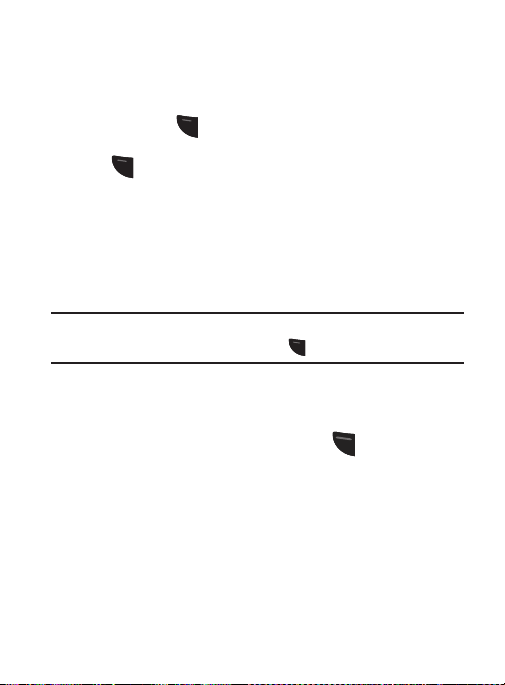
llamadas recientes
SE
N
D
SE
N
D
El teléfono guarda los números de las llamadas que haya perdido,
realizado, recibido o marcado en el menú Llamadas recientes. Puede
acceder rápidamente a este menú desde la pantalla de espera
presionando la tecla . Si el número o la persona que ha llamado
figuran en la lista de contactos, se mostrará el nombre correspondiente.
Presione y después utilice la tecla de navegación
izquierda
para revisar Todas las llamadas, Llamadas perdidas,
Llamadas realizadas y Llamadas recibidas en el menú Llamadas
recientes.
Para acceder al menú Llamadas recientes:
1.
Desde la pantalla de espera, presione
.
recientes
Consejo:
Desde la pantalla de espera, puede acceder rápidamente a las
llamadas recientes presionando .
2.
Desde el menú Llamadas recientes, elija ya sea:
Todas las llamadas, Llamadas perdidas, Llamadas realizadas
o
Llamadas recibidas
3.
Resalte una entrada en la lista y presione (
.
elegir cualquiera de las siguientes opciones:
•Detalles
: vea los detalles de la llamada.
•Llamar
: llame al número que está viendo.
• Guardar en contactos
: guarde un contacto nuevo o actualice un
contacto existente.
• Send Message
(Enviar mensaje): envíe un mensaje multimedia o de
texto.
•Eliminar
: borre el registro de llamada
All
(Todos) los registros de llamadas.
24
Menú ➔
SE
N
D
Selected
(Seleccionado) o borre
derecha
Llamadas
Opciones
o
) para

Visualización de llamadas perdidas
La cantidad de llamadas perdidas aparece en la pantalla de espera
cuando enciende el teléfono.
Para ver los detalles de los números:
1.
Si perdió una llamada, la llamada se visualizará en la pantalla de
Llamar
espera. Presione la tecla suave (
llamada.
2.
Si ha perdido más de una llamada, presione la tecla suave
(
Ver
). Se abrirá la pantalla Llamadas recientes, en la que se
muestra una lista de las llamadas perdidas más recientes.
Nota:
Si existe un correo de voz enviado por el mismo número,
aparecerán los iconos asociados y puede seleccionarlos.
3.
Para recorrer la lista de llamadas perdidas, presione la tecla de
navegación hacia
4.
Para pasar a otro tipo de llamada, presione la tecla de navegación
hacia la
izquierda
arriba
o
o hacia la
abajo
derecha
.
) para devolver la
.
Visualización de los detalles de una llamada perdida
Para ver los detalles de una llamada perdida en particular:
1.
Presione
Menú ➔ Llamadas Recientes ➔
una lista de las últimas llamadas perdidas.
2.
Seleccione la llamada perdida deseada.
3.
Presione la tecla suave
Opciones
Perdidas
. Aparecerá
y después seleccione
Detalles
.
Funciones de llamada 25

Devolución de llamada en caso de una llamada perdida
SE
N
D
Para devolver la llamada en caso de una llamada perdida:
1.
Presione
Menú ➔ Llamadas Recientes ➔
Perdidas
. Aparecerá
una lista de las últimas llamadas perdidas.
2.
Resalte la llamada perdida deseada.
3.
Presione la tecla suave
Opciones
y después seleccione
Llamada
– o bien –
Resalte el número y presione la tecla .
Cómo guardar una llamada perdida en la libreta de
direcciones
Para guardar la entrada de una llamada perdida en la libreta de
direcciones:
1.
Presione
Menú ➔ Llamadas Recientes ➔
Perdidas
. Aparecerá
una lista de las últimas llamadas perdidas.
2.
Resalte la llamada perdida deseada.
3.
Presione la tecla suave
en contactos
4.
Seleccione un destino para la entrada eligiendo
Opciones
y después seleccione
Guardar
.
Tel éf on o
o
SIM
y
siga las indicaciones para añadir al llamante a la lista de
contactos.
Envío de un mensaje a una llamada perdida
Para enviar un mensaje de texto o un archivo adjunto a la entrada de
una llamada perdida:
.
26
